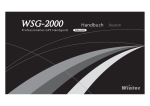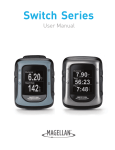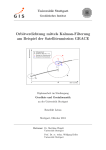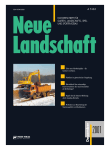Download Switch™ Series
Transcript
Switch Series ™ Benutzerhandbuch Sicherheit Vor Beginn eines Trainingsprogramms wird dringend empfohlen, einen Arzt zu konsultieren. Falls Sie einen Herzschrittmacher oder ein anderes implantiertes Gerät tragen, befragen Sie vor Einsatz des Herzfrequenzmessers Ihren Arzt. Das Switch™-GPS-Messgerät ist ein Fitnessgerät zur Aufzeichnung und Verfolgung bestimmter Fitnessaktivitäten wie Laufen, Radfahren oder Schwimmen. Bei Verwendung des SwitchGPS-Messgerätes müssen die nachstehenden Sicherheitshinweise eingehalten werden, damit es nicht zu Unfällen kommt, die (lebensgefährliche) Verletzungen bei Ihnen oder anderen Personen verursachen können. Das Gerät und sein Zubehör mitsamt Herzfrequenzmesser sind keine medizinischen Geräte, sondern lediglich für den Freizeitgebrauch vorgesehen. Die abgelesene Herzfrequenz dient nur als Referenzwert. Das Gerät und sein Zubehör dienen nicht dem Einholen von Messwerten, die medizinischer Präzision bedürfen. Das globale System zur Positionsbestimmung (GPS, Global Positioning System) wird von der US-Regierung betrieben, die allein für Genauigkeit und Unterhaltung des GPSNetzwerks zuständig ist. Die Genauigkeit der Standortbestimmungen kann durch zeitweilige Arbeiten der US-Regierung an den GPS-Satelliten beeinträchtigt werden, wobei Änderungen der zivilen Nutzung des GPS-Systems gemäß den Richtlinien des Verteidigungsministeriums sowie des bundesstaatlichen Funknavigationsplans vorbehalten sind. Auch eine ungünstige Satellitengeometrie und Hindernisse (z. B. Gebäude und große Bäume) können die Genauigkeit beeinträchtigen. Verwenden Sie nur Magellan-Kabel und -Zubehör. Eine Verwendung von Drittanbieterkabeln oder -zubehör (mit Ausnahme von kompatiblen ANT+-Funksensoren) kann zu starken Leistungsabfällen oder zu Beschädigungen am Gerät sowie zum Erlöschen der Gewährleistung führen. Interner Lithium-Ionen-Akkumulator: Bewahren Sie Gerät und Akku niemals an Orten mit hohen Temperaturen auf. Sie dürfen den Akkumulator nicht zerlegen, durchstechen oder verbrennen. Versuchen Sie nicht, den Akku auszubauen. Bitte wenden Sie sich bei Problemen mit dem Akku an die MagellanTechnikzentrale. Verwenden Sie das Gerät nicht außerhalb des folgenden Temperaturbereichs: -20 °C bis 55 °C. Die Angaben in diesem Dokument können sich ohne Vorankündigung ändern. Verbesserungen und Erweiterungen des Produktes können ebenfalls ohne offizielle Benachrichtigung erfolgen. Auf der MagellanWebseite (active.magellanGPS.com/start) finden Sie Produktaktualisierungen und zusätzliche Informationen. MiTAC Digital Corp. 471 El Camino Real Santa Clara, CA 95050 USA USA u. Kanada: 800-707-9971 © 2012 MiTAC International Corporation. Das Magellan-Logo und Magellan sind eingetragene Marken der MiTAC International Corporation. Switch ist ein Marke der MiTAC International Corporation. Alle Rechte vorbehalten. Sämtliche weiteren Marken und eingetragenen Marken sind Eigentum ihrer jeweiligen Inhaber. 112-0045-001 A i Inhaltsverzeichnis Switch-Grundlagen Switch....................................................................................................................1 Switch Up...............................................................................................................1 Switch-Tasten........................................................................................................2 Ein/Aus..................................................................................................................2 Einschalten des Switch..................................................................................2 Ausschalten des Switch.................................................................................2 Ein-/Ausschalten der Hintergrundbeleuchtung..........................................2 Akku.......................................................................................................................3 Aufladen des Akkus.......................................................................................3 Multisport-Halterung............................................................................................3 Armbandhalterung........................................................................................3 Radhalterung .................................................................................................3 GPS.........................................................................................................................4 Prüfen des GPS-Status....................................................................................4 Prüfen des GPS-Status (Kurzform).................................................................4 Tipps zur Erfassung eines anfänglichen GPS-Signals..................................4 Pflege Ihres Switch...............................................................................................4 Bei Problemen.......................................................................................................4 Zurücksetzen auf Werkseinstellungen........................................................4 Kontakt zu Magellan......................................................................................4 Aktivitätsmodus Tastenfunktionen im Aktivitätsmodus...............................................................5 Aufzeichnung einer Aktivität..............................................................................6 Festlegen des Aktivitätsprofils.....................................................................6 Festlegen des Aktivitätsprofils (Kurzform)..................................................6 Starten der Aktivitätsaufzeichnung.............................................................6 Speichern der Aktivitätsaufzeichnung.........................................................6 Starterinnerung....................................................................................................7 Multisport-Aktivität..............................................................................................7 Verwenden eines Multisport-Profils.............................................................7 Runden..................................................................................................................7 Aktivitätsprofile Aktivitätsprofil......................................................................................................8 Auswählen des aktiven Aktivitätsprofils.....................................................8 Anpassen des Aktivitätsprofils...........................................................................8 Auswählen des anzupassenden Aktivitätsprofils.......................................8 Anzeigen oder Ausblenden eines Aktivitätsprofils....................................8 Ändern des Aktivitätsprofilnamens.............................................................9 Ändern des Aktivitätstyps............................................................................9 Hinzufügen eines Datenbildschirms.............................................................9 Anpassen eines Datenbildschirms................................................................9 Löschen eines Datenbildschirms...................................................................9 Festlegen eines Aktivitätstempos..............................................................10 Festlegen der Anzeigeeinstellungen.........................................................10 Festlegen der Aufzeichnungseinstellungen (Autom. Pause)...................10 Festlegen der Aufzeichnungseinstellungen (Autom. Runde)..................10 Festlegen von Trainingsalarmen................................................................11 Kopieren von Einstellungen in ein anderes Aktivitätsprofil...................11 Multisport-Aktivität............................................................................................11 Festlegen von Multisport-Aktivitäten (MULTI)..........................................11 Verlauf Aufruf des Verlaufsmenüs...........................................................................12 Aktivitätsverlauf.................................................................................................12 Anzeigen des Aktivitätsverlaufs.................................................................12 Anzeigen der Aktivitätszusammenfassung...............................................12 Anzeigen von Runden.................................................................................12 Löschen der Aktivität...................................................................................13 Löschen alter Aktivitäten............................................................................13 Löschen aller Aktivitäten............................................................................13 Aktivitätssummen..............................................................................................13 Anzeigen der Aktivitätssummen................................................................13 Zurücksetzen von Aktivitätssummen.........................................................13 Standortverlauf...................................................................................................14 Anzeigen eines markierten Standorts........................................................14 Löschen aller markierten Standorte...........................................................14 Löschen eines markierten Standorts..........................................................14 Navigation Navigationsbildschirm ......................................................................................15 Navigationsbildschirm mit Zielort....................................................................15 Aufruf des Navigationsbildschirms...........................................................16 Ändern des Kartenmaßstabs.......................................................................16 Navigationsmodus..............................................................................................16 Starten der Navigation................................................................................16 Anhalten der Navigation.............................................................................16 Markieren eines Standortes...............................................................................16 Standortmarkierung mit ZURÜCK-Taste....................................................16 Standortmarkierung mit Menüpunkt Einstellungen................................16 ANT+™-Sensoren Unterstützte Sensoren.......................................................................................17 Kompatibilität mit Aktivitätstypen...................................................................17 Einstellungen......................................................................................................17 Zugriff auf ANT+-Einstellungen..................................................................17 Sensoren..............................................................................................................17 Aktivierung der ANT+-Sensoren.................................................................17 Schnellinfo-Bildschirm Schnellinfo-Bildschirm – Aktivität....................................................................19 Aufruf des Schnellinfo-Bildschirms Aktivität............................................19 Details zum Schnellinfo-Bildschirm Aktivität...................................................19 Schnellinfo-Bildschirm – Navigation.................................................................21 Aufruf des Schnellinfo-Bildschirms Navigation.........................................21 Details zum Schnellinfo-Bildschirm Navigation...............................................21 Einstellungen GPS-Einstellungen..............................................................................................22 Zugriff auf GPS-Einstellungen.....................................................................22 Geräteeinstellungen...........................................................................................22 Zugriff auf GPS-Einstellungen.....................................................................22 Trainingszonen...................................................................................................23 Abruf der Trainingszonen...........................................................................23 Benutzerdaten....................................................................................................23 Abruf der Benutzerdaten............................................................................23 Gerätedaten........................................................................................................23 Abruf der Gerätedaten................................................................................23 Magellan Active-Internetseite Übersicht.............................................................................................................24 Erste Schritte mit Magellan Active....................................................................24 Aktivitätsdateien................................................................................................25 Hochladen von Aktivitätsdateien..............................................................25 Profil.....................................................................................................................25 Aktivitätenseite..................................................................................................27 Exportieren von Aktivitätsdateien.............................................................27 Freigabe einer Aktivität..............................................................................27 Anhang A - Technische Daten Anhang B - Verfügbare Datentypen Anhang C - Herzfrequenz im Ruhezustand Switch-Grundlagen Switch Switch Up Der Magellan- Switch ist ein Crossover-GPSMessgerät für Läufer, die ihre gesamten Outdoor-Aktivitäten verfolgen möchten. Sie wählen die Sportart und der Switch führt Sie mit präzisen GPS-Satellitendaten durch Aufzeichnung von Entfernung, Geschwindigkeit/Tempo und Höhe zur Spitzenleistung. Das ansprechende und doch strapazierfähige Design mit einer Wasserbeständigkeit von 50 Metern hält jeder Situation stand. Der Magellan-Switch Up besitzt alle Funktionsmerkmale des Switch und verfügt über barometrische Sensoren zur genaueren Höhenmessung, ein Thermometer zur Überwachung und Anzeige der Außentemperatur sowie Vibrationsalarme, um den Benutzer auf Statusänderungen aufmerksam zu machen. •Komfortables Crossover-GPS-Messgerät für Multisport-Aktivitäten •Komfortables Crossover-GPS-Messgerät für Multisport-Aktivitäten •50 Meter Wasserbeständigkeit beim Schwimmen und Wassersport •50 Meter Wasserbeständigkeit beim Schwimmen und Wassersport •Hochauflösendes 1,26-Zoll-Display •Hochauflösendes 1,26-Zoll-Display •Kann mit 9 Aktivitätsprofilen jedem Sport angepasst werden •Kann mit 9 Aktivitätsprofilen jedem Sport angepasst werden •Vibrationsalarme •Barometrischer Höhenmesser für präzise Höhendaten •Thermometer zur Überwachung und Erfassung der Außentemperatur 1 Switch-Tasten Der Switch ist mit fünf Tasten ausgestattet, die mit mehreren Funktionen belegt sind. Die nachstehende Tabelle beschreibt die unterschiedlichen Funktionen und wie sie aufgerufen werden. Um die Erklärungen in diesem Handbuch zu vereinfachen, werden die Tasten anhand der hier angebenen Namen identifiziert. Zurück Aufwärts Eingabe Abwärts Ein/Aus Taste Aufwärts Abwärts Ein/Aus Zurück Eingabe Drücken Gedrückt halten Blättert in Datenbildschirmen eine Seite Zeigt den Schnellinfo-Bildschirm an. zurück und in Menüs aufwärts. Blättert in Datenbildschirmen eine Seite Ruft das Hauptmenü auf. weiter und in Menüs abwärts. Schaltet die Hintergrundbeleuchtung ein Schaltet das Gerät ein und aus. und aus. Springt einen Schritt zurück oder bricht Speichert Ihren aktuellen Standort, springt eine Auswahl ab. zur nächsten Trainingseinheit (Multisport). Startet eine neue Runde (Aktivitätsmodus). Navigiert vorwärts oder bestätigt eine Auswahl. Startet und stoppt eine Aktivität (Aktivitätsmodus). Ein/Aus Einschalten des Switch 1. Halten Sie die EIN/AUS-Taste 2 bis 3 Sekunden lang gedrückt. 2. Beim erstmaligen Einschalten des Switch müssen Sie zur Konfiguration der Einstellungen und Eingabe Ihrer persönlichen Daten den Anweisungen auf dem Bildschirm folgen. Ausschalten des Switch 1. Halten Sie die EIN/AUS-Taste 2 bis 3 Sekunden lang gedrückt. Setzt Ihre aktuelle Aktivität zurück. Ein-/Ausschalten der Hintergrundbeleuchtung Beachten Sie, dass die Hintergrundbeleuchtung sehr viel Akkuleistung verbraucht und die Akkunutzungsdauer pro Ladung erheblich verkürzt. Der Switch schaltet die Hintergrundbeleuchtung nach Ablauf des unter „Geräteeinstellungen“ festgelegten Intervalls automatisch aus. (Siehe Einstellungen.) 1. Drücken Sie die EIN/AUS-Taste. Die Hintergrundbeleuchtung schaltet sich ein. 2. Die Hintergrundbeleuchtung erlischt automatisch, sofern sie nicht auf Dauerbetrieb gestellt wurde. Drücken Sie in diesem Fall zum Ausschalten der Hintergrundbeleuchtung die EIN/AUSTaste. 2 Akku Der Switch verfügt über einen internen Lithium-Ionen-Akku, der über das SwitchLade-/Datenkabel aufgeladen werden kann. Bei normalen Trainingsaktivitäten und ausgeschalteter Hintergrundbeleuchtung sollte die Akkulaufzeit bis zu 8 Stunden betragen. Ein optionales Akkuerweiterungspack ist als Zubehör für den Switch verfügbar. Damit können Sie die Akkulaufzeit auf bis zu 16 Stunden erhöhen. Die Hintergrundbeleuchtung sorgt zwar für bessere Ablesbarkeit, ist jedoch eine Belastung für den internen Akku. Werkseitig wurde die Hintergrundbeleuchtung so eingestellt, dass sie sich nach 15 Sekunden automatisch ausschaltet. Dies kann jedoch unter „Einstellungen > Geräteeinstellungen > Hintergrundbeleuchtung“ geändert werden. Es wird empfohlen, die Hintergrundbeleuchtung nicht dauerhaft eingeschaltet zu lassen. Aufladen des Akkus 1. Bringen Sie den Lade-/Datenadapter wie abgebildet an. Multisport-Halterung Ignorieren Sie diesen Abschnitt, wenn Sie über keine Multisport-Halterung verfügen. Die Multisport-Halterung wird beim Switch Up mitgeliefert und ist als optionales Zubehör für den Switch verfügbar. Die Multisport-Halterung verfügt über ein en Schnellverschluss mit integrierten Halterungen für Handgelenk und Fahrrad für nahtlose Übergänge zwischen einzelnen Sportarten. Armbandhalterung 1. Legen Sie die Armbandhalterung um Ihr Handgelenk. 2. Lassen Sie den Switch in die Halterung einrasten, indem Sie zuerst die Unterseite des Switch einsetzen und ihn dann von oben herunterdrücken. Radhalterung 1. Bringen Sie die Radhalterung mit den mitgelieferten Gummiringen an der Lenkerstange oder am Vorbau an. Hinweis: In der obigen Abbildung ist das Lade-/Datenkabel des Akkus ohne Multisport-Halterung am Switch befestigt. Bei Verwendung der MultisportHalterung entfernen Sie den Switch von der Halterung, bevor Sie das Lade-/ Datenkabel anbringen. 2. Verbinden Sie den USB-Stecker mit einem USB-Anschluss eines PCs oder dem Netzteil. 3. Der Ladebildschirm erscheint. 4. Laden Sie den Switch komplett bis 100 % auf. Lenkerstange Lenkervorbau 2. Lassen Sie den Switch in die Halterung einrasten, indem Sie zuerst die Unterseite des Switch einsetzen und ihn dann von oben herunterdrücken. 3 GPS Bevor Sie mit einer Aktivität beginnen, müssen Sie sich vergewissern, dass Ihr Switch GPSSignale von GPS-Satelliten empfängt. Nachdem sich der Switch eingeschaltet hat, beginnt er mit der Suche nach Signalen von GPS-Satelliten. Hat er ausreichende Daten zur Berechnung Ihres Standorts bezogen, informiert Sie der Switch darüber, dass GPS gefunden wurde und er zur Aufzeichnung Ihrer Aktivität bereit ist. Prüfen des GPS-Status 1. Halten Sie die ABWÄRTS-Taste gedrückt. 2. Heben Sie mit der ABWÄRTS-Taste den Menüpunkt Einstellungen hervor. 3. Drücken Sie die EINGABETASTE. 4. Heben Sie mit der ABWÄRTS-Taste den Menüpunkt „GPS-Einstellungen“ hervor. Drücken Sie die EINGABETASTE. 5. Die letzten drei Zeilen von „GPSEinstellungen“ informieren über GPSStatus, die geschätzte Genauigkeit und die Anzahl der gefundenen Satelliten. 6. Halten Sie zum Verlassen des Bildschirms die ABWÄRTS-Taste gedrückt. Wählen Sie im Einblendmenü den Modus „Aktivität“ oder „Navigation“ und drücken Sie die EINGABETASTE. Prüfen des GPS-Status (Kurzform) 1. Halten Sie im Aktivitätsbildschirm die AUFWÄRTS-Taste gedrückt. 2. Der Schnellinfo-Bildschirm erscheint. Das erste Element in der vierten Zeile zeigt den GPS-Status grafisch an. Satelliten werden gesucht Satelliten gefunden, Standort wird berechnet Tipps zur Erfassung eines anfänglichen GPS-Signals •Gehen Sie ins Freie und stellen Sie eine klare Sichtverbindung zum Himmel her. •Legen Sie den Switch mit der Oberseite des Messgerätes nach oben auf ein unbewegtes Objekt. •Blockieren Sie die Sichtverbindung zum Himmel nicht mit Ihrem Körper. •Vermeiden Sie ausladende Bäume und hohe Gebäude. Pflege Ihres Switch •Reinigen Sie das Switch-Display mit einem trockenen, nicht scheuernden Tuch. •Reinigen Sie die Kontakte an der Rückseite des Switch in regelmäßigen Abständen mit einem mit Alkohol angefeuchteten Wattestäbchen. Bei Problemen Sollten Probleme mit Ihrem Switch auftreten, besuchen Sie die Magellan Active-Webseite unter active.magellangps.com/start und suchen Sie unter Fitness Knowledgebase (eine Wissensdatenbank) nach Informationen, die zur Behebung Ihres Problems beitragen. Sie können auch versuchen, das Gerät zurückzusetzen. Dadurch lassen sich die meisten Probleme bereits beheben. Warnung: Beim Zurücksetzen auf die Werkseinstellungen werden sämtliche Aktivitätsdaten und Einstellungen gelöscht. Zurücksetzen auf Werkseinstellungen 1. Halten Sie EINGABETASTE und ABWÄRTS-Taste gleichzeitig gedrückt. 2. Nach 5 Sekunden erscheint ein Menü. 3. Wählen Sie „Werkseinstellungen“ und drücken Sie die EINGABETASTE. Kontakt zu Magellan Sind die Probleme auch nach Überprüfung der Wissensdatenbank und Rücksetzung auf die Werkseinstellungen nicht behoben, können Sie sich zwecks Kundenbetreuung an Magellan wenden. Rufen Sie active.magellangps.com/start auf und klicken Sie auf den Support-Link, um Details zur Kontaktaufnahme zur MagellanKundenbetreuung zu erhalten. 4 Aktivitätsmodus Ganz gleich, welcher Aktivität Sie nachgehen, die Aktivitätsbildschirme liefern Ihnen Informationen zur Optimierung Ihres Trainings. Die Aktivitätsbildschirme können dem jeweiligen Aktivitätsprofil angepasst werden und sind während Ihrer Trainingseinheit auf Tastendruck verfügbar. Einzelheiten zum Anpassen der Bildschirme sind im Kapitel Aktivitätsprofil angegeben. Zurück Eingabe Aufwärts Abwärts Ein/Aus Tastenfunktionen im Aktivitätsmodus Taste Aufwärts Abwärts Ein/Aus Zurück Eingabe Drücken Blättert eine Seite in den Aktivitätsbildschirmen zurück. Blättert eine Seite in den Datenbildschirmen weiter. Schaltet die Hintergrundbeleuchtung ein und aus. Startet eine neue Runde (Aktivitätsmodus). Startet und stoppt eine Aktivität. Gedrückt halten Zeigt Zeit und Statusinformationen an. Ruft das Hauptmenü auf. Schaltet das Gerät aus. Speichert Ihren aktuellen Standort, springt zur nächsten Trainingseinheit (Multisport). Setzt Ihre aktuelle Aktivität zurück. 5 Aufzeichnung einer Aktivität Bevor Sie mit einer Aktivität beginnen, sollten Sie das Aktivitätsprofil passend zum Aktivitätstyp sowie die gewünschten Einstellungen für die von Ihnen ausgeführte Aktivität auswählen. Aktivitätsprofile sind vollständig anpassbar und beinhalten Folgendes: Aktivitätstypen (Laufen, Radfahren, Schwimmen, Sonstiges), Datenbildschirme, Alarme und viele andere anpassbare Funktionen. Festlegen des Aktivitätsprofils 1. Halten Sie die ABWÄRTS-Taste gedrückt. 2. Heben Sie mit der ABWÄRTS-Taste den Menüpunkt „Einstellungen“ hervor. 3. Drücken Sie die EINGABETASTE. 4. Heben Sie mit der ABWÄRTS-Taste den Menüpunkt „Aktivitätsprofile“ hervor. 5. In der ersten Zeile wird die aktuell ausgewählte Aktivität angezeigt. Wenn Sie geändert werden muss, drücken Sie die EINGABETASTE. 6. Heben Sie mit der AUFWÄRTS / ABWÄRTS-Taste den Aktivitätstyp hervor und drücken Sie die EINGABETASTE. Voreingestellte Aktivitätsprofile Symbol Name MULTI STRASSE Voller Name Aktivität bestehend aus mehreren Aktivitäten. Laufen - Straße MRTHN Laufen - Marathon WEG Laufen - Weg STRASSE Radfahren - Straße MNTN Radfahren - Gelände KRIT Radfahren Kriterium Schwimmen Gehen OFFEN GEHEN WANDERN Wandern Festlegen des Aktivitätsprofils (Kurzform) 1. Halten Sie AUFWÄRTS- und ABWÄRTSTaste gedrückt. 2. Heben Sie mit den AUFWÄRTS- und ABWÄRTS-Tasten das Aktivitätsprofil hervor und drücken Sie die EINGABETASTE. Starten der Aktivitätsaufzeichnung Ist das passende Aktivitätsprofil ausgewählt, beginnen Sie mit der Aufzeichnung einer Aktivität. Wenn Sie bereits eine Aktivität aufzeichnen, müssen Sie die Aufzeichnung zurücksetzen, bevor Sie fortfahren. (Siehe Speichern der Aktivitätsaufzeichnung.) 1. Drücken Sie die EINGABETASTE, während Sie einen Aktivitätsbildschirm betrachten. 2. Der Neue Aktivität-Bildschirm wird eingeblendet und der Switch beginnt mit der Aufzeichnung der Aktivität. 3. Drücken Sie zum Beenden der Aufzeichnung die EINGABETASTE. 4. Durch erneutes Drücken der EINGABETASTE setzen Sie die Aufzeichnung fort. 5. Die Aufzeichnung kann automatisch pausiert werden, wenn sich der Standort nicht ändert (es wurde angehalten). Die autom. Pause kann in den Aktivitätseinstellungen einoder ausgeschaltet werden. Hinweis: Die autom. Pause ist standardmäßig nur bei Radfahraktivitäten aktiviert. Speichern der Aktivitätsaufzeichnung Die Aktivitätsaufzeichnung kann im Verlauf gespeichert werden. Dieser lässt sich auf verschiedene Fitness-Webseiten hochladen. 1. Drücken Sie zum Beenden der Aufzeichnung die EINGABETASTE. 6 2. Halten Sie die EINGABETASTE gedrückt. Der Rücksetz bildschirm wird eingeblendet. Hinweis: Wenn die Aufzeichnung nicht angehalten wurde oder keine aktive Aufzeichnung vorliegt, erscheint der „Handlung nicht erlaubt“-Bildschirm. 3. Wählen Sie zum Speichern der Aktivität im Verlauf „Speichern & Reset“ bzw. zum Löschen der Aufzeichnung „Löschen & Reset“. Hinweis: Drücken Sie zum Abbrechen des Vorgangs die ZURÜCK-Taste. Starterinnerung Die Starterinnerung wird angezeigt, sobald Sie sich bewegen und keine aktive Aufzeichnung vorliegt oder Sie die Aufzeichnung angehalten haben. Dieser Alarm dient als Erinnerung, falls Sie vergessen haben, die Aufzeichnung zu starten. Drücken Sie zum Schließen des eingeblendeten Bildschirms ZURÜCK (Abbrechen) bzw. zum Starten oder Fortsetzen der Aufzeichnung die EINGABETASTE. Wählen Sie zum Ein-/Ausschalten der Starterinnerung: Einstellungen > Geräteeinstellungen > Aufzeichnung > Intelligente Erinnerung. Multisport-Aktivität Multisport (MULTI) ist ein spezielles Aktivitätsprofil, das mehrere Aktivitätsprofile zu einem Multisport-Ereignis zusammenfasst. Sie können mehrere Aktivitäten als eine Aufzeichnung aufnehmen. Aktivitätsprofile können mit der Funktion Aktivitätsprofile ausgewählt werden. (Einzelheiten zur Einrichtung der MultisportAktivität finden sind unter Aktivitätsprofile.) Verwenden eines Multisport-Profils 1. Setzen Sie das Aktivitätsprofil auf MULTI. (Siehe Aktivitätsprofile.) 2. Drücken Sie im Aktivitätsbildschirm die EINGABETASTE, um mit der MultisportAktivität zu beginnen. Hinweis: MULTI ist eine Gruppe von Aktivitätsprofilen. Die Datenbildschirme, Alarme, das Aktivitätstempo und weitere Einstellungen werden innerhalb der jeweiligen Aktivitätsprofile festgelegt. 3. Beginnen Sie ganz normal mit Ihrer Aktivität. Um zur nächsten Aktivität oder Überleitung überzugehen, halten Sie die ZURÜCK-Taste gedrückt. Ein Bildschirm mit Profilnamen, Zeit und Entfernung wird eingeblendet. Hinweis: Wegpunkte können unter Multisport nicht gesetzt werden. 4. Wenn Sie fertig sind, drücken Sie zum Beenden der Aufzeichnung die EINGABETASTE. Halten Sie die EINGABETASTE gedrückt, um die Aufzeichnung zu speichern (oder zu löschen). Runden Alle Aktivitäten beginnen bei Runde 1. Der Switch kann auf Grundlage von Entfernung oder Zeit automatisch zu einer neuen Runde übergehen. Alternativ können Sie eine neue Runde durch Drücken der ZURÜCK-Taste starten. Autom.: Die Kriterien zur Auslösung der automatischen Runde sind Teil des Aktivitätsprofils, das aktuell verwendet wird. Beispiel: Bei Verwendung eines Radfahrprofils wird alle 15 Minuten, bei einem Laufprofil ab jedem neuen Kilometer automatisch eine neue Runde festgesetzt. Manuell: Eine neue Runde kann bei aktiver Trainingseinheit manuell durch Drücken der ZURÜCK-Taste gesetzt werden. Sie können eine neue Runde auch bei automatischer Festlegung von Runden manuell setzen. Wenn Sie z. B. eine Laufaktivität mit einer automatischen neuen Runde je Kilometer verwenden, können Sie mit der ZURÜCK-Taste manuell eine neue Runde setzen, wobei die darauffolgende Runde ab diesem Punkt für jeden neuen Kilometer automatisch gesetzt wird. 7 Aktivitätsprofile Die Aktivitätsprofilfunktion des Switch liefert Möglichkeiten, mit deren Hilfe Sie den von Ihnen ausgeführten Aktivitätstyp auswählen und die Datenbildschirme, Anzeigeeinstellungen, Trainingsalarme sowie das Aktivitätstempo für jedes Aktivitätsprofil anpassen können. Anpassen des Aktivitätsprofils Aktivitätsprofil Auswählen des aktiven Aktivitätsprofils 1. Halten Sie die ABWÄRTS-Taste gedrückt. 2. Heben Sie mit der ABWÄRTS-Taste den Menüpunkt „Einstellungen“ hervor. 3. Drücken Sie die EINGABETASTE. 4. Heben Sie mit der ABWÄRTS-Taste den Menüpunkt „Aktivitätsprofile“ hervor. 5. In der ersten Zeile wird die aktuell ausgewählte Aktivität angezeigt. Wenn sie geändert werden muss, drücken Sie die EINGABETASTE. 6. Heben Sie mit den AUFWÄRTS- und ABWÄRTS-Tasten das Aktivitätsprofil hervor und drücken Sie die EINGABETASTE. Voreingestellte Aktivitätsprofile Symbol Name MULTI STRASSE Voller Name Aktivität bestehend aus mehreren (2 bis 5) Aktivitäten. Laufen - Straße MRTHN Laufen - Marathon WEG Laufen - Weg STRASSE Radfahren - Straße MNTN Radfahren - Gelände Radfahren - Kriterium Schwimmen Gehen KRIT OFFEN GEHEN Auswählen des anzupassenden Aktivitätsprofils 1. Halten Sie die ABWÄRTS-Taste gedrückt. 2. Heben Sie mit der ABWÄRTS-Taste den Menüpunkt „Einstellungen“ hervor. Drücken Sie die EINGABETASTE. 3. Heben Sie mit der ABWÄRTS-Taste den Menüpunkt „Aktivitätsprofile“ hervor. 4. Heben Sie mit der ABWÄRTS-Taste den Menüpunkt „Alle Profile“ hervor. Drücken Sie die EINGABETASTE. 5. Heben Sie mit der ABWÄRTS-Taste das Profil hervor, das Sie anpassen möchten. Drücken Sie die EINGABETASTE. Anzeigen oder Ausblenden eines Aktivitätsprofils 1. Folgen Sie den Schritten im Abschnitt „Auswählen des anzupassenden Aktivitätsprofils“, um ein Aktivitätsprofil im Aktivitätsprofil-Einblendmenü auszublenden oder anzuzeigen. Rufen Sie das Einblendmenü auf, indem Sie die AUFWÄRTS-/ABWÄRTS-Tasten gleichzeitig gedrückt halten). 2. Heben Sie das Feld „Anzeigen“ hervor und drücken Sie die EINGABETASTE. 3. Drücken Sie zum Ändern des Anzeigestatus des Profils die EINGABETASTE. Ist das Profil angewählt, wird es in der Liste der verfügbaren Aktivitätsprofile angezeigt. Ist es abgewählt, wird das Aktivitätsprofil ausgeblendet. WANDERN Wandern 8 Ändern des Aktivitätsprofilnamens 1. Folgen Sie den Schritten im Abschnitt „Auswählen des anzupassenden Aktivitätsprofils“, um ein Aktivitätsprofil im Aktivitätsprofil-Einblendmenü auszublenden oder anzuzeigen. Rufen Sie das Einblendmenü auf, indem Sie die AUFWÄRTS-/ABWÄRTS-Tasten gleichzeitig gedrückt halten. 2. Heben Sie das Feld „Name“ hervor und drücken Sie die EINGABETASTE. 3. Drücken Sie zum Ändern der Zeichen die AUFWÄRTS- oder ABWÄRTS-Taste. Drücken Sie zum Bestätigen des Zeichens die EINGABETASTE. Mit der ZURÜCKTaste kehren Sie zum vorherigen Zeichen zurück. Hinweis: Aktivitätsprofilnamen können maximal fünf Zeichen lang sein. 4. Durch Drücken der EINGABETASTE beim letzten Zeichen bestätigen Sie die Namensänderung. Ändern des Aktivitätstyps 1. Folgen Sie den Schritten im Abschnitt „Auswählen des anzupassenden Aktivitätsprofils“, um ein Aktivitätsprofil aus dem Aktivitätsprofil-Einblendmenü auszublenden oder anzuzeigen. Rufen Sie das Einblendmenü auf, indem Sie die AUFWÄRTS-/ABWÄRTS-Tasten gleichzeitig gedrückt halten. 2. Heben Sie das Feld „Typ“ hervor und drücken Sie die EINGABETASTE. 3. Heben Sie den gewünschten Typ hervor (Laufen, Radfahren, Schwimmen oder Sonstiges) und drücken Sie die EINGABETASTE. Hinzufügen eines Datenbildschirms 1. Folgen Sie den Schritten im Abschnitt „Auswählen des anzupassenden Aktivitätsprofils“, um ein Aktivitätsprofil im Aktivitätsprofil-Einblendmenü auszublenden oder anzuzeigen. Rufen Sie das Einblendmenü auf, indem Sie die AUFWÄRTS-/ABWÄRTS-Tasten gleichzeitig gedrückt halten. 2. Heben Sie Datenbildschirme hervor und drücken Sie die EINGABETASTE. 3. Heben Sie „Bildschirm hinzufügen“ hervor und drücken Sie die EINGABETASTE. Hinweis: In jedem Aktivitätsprofil sind maximal zehn Datenbildschirme möglich. 4. Drücken Sie die AUFWÄRTS- oder ABWÄRTS-Taste, um die Anzahl der anzuzeigenden Datenbildschirme auszuwählen (1 bis 6). Drücken Sie die EINGABETASTE. 5. Drücken Sie zur Auswahl eines Feldes die AUFWÄRTS- oder ABWÄRTS-Tasten. Drücken Sie dann die EINGABETASTE. 6. Wählen Sie die Kategorie und dann den Datentyp. Drücken Sie die EINGABETASTE. Anhang B enthält eine vollständige Tabelle der Kategorien und Datentypen. Anpassen eines Datenbildschirms 1. Folgen Sie den Schritten im Abschnitt „Auswählen des anzupassenden Aktivitätsprofils“, um ein Aktivitätsprofil im Aktivitätsprofil-Einblendmenü auszublenden oder anzuzeigen. Rufen Sie das Einblendmenü auf, indem Sie die AUFWÄRTS-/ABWÄRTS-Tasten gleichzeitig gedrückt halten. 2. Heben Sie „Datenbildschirme“ hervor und drücken Sie die EINGABETASTE. 3. Heben Sie Bildschirm-Anz. hervor und drücken Sie die EINGABETASTE. 4. Heben Sie „Bearbeiten“ hervor und drücken Sie die EINGABETASTE. 5. Drücken Sie die AUFWÄRTS- oder ABWÄRTS-Taste, um die Anzahl der anzuzeigenden Datenbildschirme auszuwählen (1 bis 6). Drücken Sie die EINGABETASTE. 6. Drücken Sie zur Auswahl eines Feldes die AUFWÄRTS- oder ABWÄRTS-Taste. Drücken Sie dann die EINGABETASTE. 7. Wählen Sie die Kategorie und dann den Datentyp. Drücken Sie die EINGABETASTE. Anhang B enthält eine vollständige Tabelle der Kategorien und Datentypen. Löschen eines Datenbildschirms 1. Folgen Sie den Schritten im Abschnitt „Auswählen des anzupassenden Aktivitätsprofils“, um ein Aktivitätsprofil im Aktivitätsprofil-Einblendmenü auszublenden oder anzuzeigen. Rufen Sie das Einblendmenü auf, indem Sie die AUFWÄRTS-/ABWÄRTS-Tasten gleichzeitig gedrückt halten). 2. Heben Sie „Datenbildschirme“ hervor und drücken Sie die EINGABETASTE. 9 3. Heben Sie Bildschirm-Anz. hervor und drücken Sie die EINGABETASTE. 4. Heben Sie „Löschen“ hervor und drücken Sie die EINGABETASTE. 5. Bestätigen Sie den Löschvorgang durch Drücken der EINGABETASTE oder beenden Sie den Vorgang ohne Löschung des Bildschirms mit ABBRECHEN. Festlegen eines Aktivitätstempos Das Aktivitätstempo unterstützt Sie dabei, bei der Ausführung einer Aktivität ein bestimmtes Ziel zu erreichen (Entfernung, Zeit, Geschwindigkeit/Tempo oder alle vorgenannten Elemente). Nach Aktivierung und Festlegung des Ziels zeigt der Switch Daten, die Ihnen helfen, das Ziel zu erreichen. 1. Folgen Sie den Schritten im Abschnitt „Auswählen des anzupassenden Aktivitätsprofils“ und wählen Sie das Aktivitätsprofil. 2. Heben Sie „Aktivitätstempo“ hervor und drücken Sie die EINGABETASTE. 3. Aktivieren Sie das Aktivitätstempo durch Drücken der EINGABETASTE bei hervorgehobenem „Aktivieren“-Feld. (Ist das Aktivitätstempo angewählt, ist es aktiviert; ist es abgewählt, ist es deaktiviert.) 4. Heben Sie das Feld „Ziel“ hervor und drücken Sie die EINGABETASTE. Drücken Sie zum Hervorheben des gewünschten Ziels die AUFWÄRTS- oder ABWÄRTS-Taste. Drücken Sie dann die EINGABETASTE. 5. Legen Sie die Ziele für Entfernung, Zeit und/oder Tempo durch Hervorhebung des entsprechendes Feldes fest und drücken Sie die EINGABETASTE. Drücken Sie zum Einstellen der Ziffer die AUFWÄRTS- und ABWÄRTS-Tasten. Drücken Sie zum Aufrufen der nächsten Ziffer die EINGABETASTE. Hinweis: Es können nur die Felder aufgerufen werden, die in Schritt 4 als Ziel festgelegt wurden. Festlegen der Anzeigeeinstellungen 1. Folgen Sie den Schritten im Abschnitt „Auswählen des anzupassenden Aktivitätsprofils“ und wählen Sie das Aktivitätsprofil. 2. Heben Sie „Anzeigeeinstellungen“ hervor und drücken Sie die EINGABETASTE. 3. Um den Standardwert für Geschwindigkeit oder Tempo zu ändern, heben Sie das Feld Geschwindigkeit/ Tempo hervor und drücken Sie die EINGABETASTE. Wählen Sie „Geschwindigkeit“ oder „Tempo“ und drücken Sie die EINGABETASTE. 4. Autom. Scrollen: Ist Autom. Scrollen aktiviert, durchläuft der Switch automatisch die Datenbildschirme. Aktivieren Sie Autom. Scrollen durch Drücken der EINGABETASTE bei hervorgehobenem „Autom. Scrollen“Feld. (Ist Autom. Scrollen angewählt, ist die Funktion aktiviert; ist es abgewählt, ist sie deaktiviert.) Festlegen der Aufzeichnungseinstellungen (Autom. Pause) Autom. Pause versetzt den Switch automatisch in den Pausemodus, wenn er keine Bewegung erkennt. Er nimmt den Betrieb wieder auf, sobald eine Bewegung erkannt wird. Üblicherweise wird diese Funktion beim Radfahren verwendet, wenn die Aufzeichnung beim Stopp an einer Ampel pausieren und wieder fortgesetzt werden soll, sobald die Aktivität fortgesetzt wird. 1. Folgen Sie den Schritten im Abschnitt „Auswählen des anzupassenden Aktivitätsprofils“ und wählen Sie das Aktivitätsprofil. 2. Heben Sie „Aufzeichnungseinstellungen“ hervor und drücken Sie die EINGABETASTE. 3. Aktivieren Sie Autom. Pause durch Drücken der EINGABETASTE bei hervorgehobenem „Autom. Pause“Feld. (Ist Autom. Pause angewählt, ist die Funktion aktiviert; ist es abgewählt, ist sie deaktiviert.) Festlegen der Aufzeichnungseinstellungen (Autom. Runde) Autom. Runde veranlasst den Switch, die aktuelle Runde automatisch abzuschließen und mit einer neuen zu beginnen. Der automatische Rundenauslöser kann nach Entfernung, Zeit oder Standort festgelegt werden. 10 1. Folgen Sie den Schritten im Abschnitt „Auswählen des anzupassenden Aktivitätsprofils“ und wählen Sie das Aktivitätsprofil. 2. Heben Sie „Aufzeichnungseinstellungen“ hervor und drücken Sie die EINGABETASTE. 3. Aktivieren Sie Autom. Runde durch Drücken der EINGABETASTE bei hervorgehobenem „Autom. Runde“Feld. (Ist Autom. Runde angewählt, ist die Funktion aktiviert; ist es abgewählt, ist sie deaktiviert.) 4. Heben Sie bei Aktivierung das Feld „Auslöser“ hervor und drücken Sie die EINGABETASTE. Wählen Sie den gewünschten Rundenauslöser: Entfernung, Zeit oder Standort. 5. Je nach Auswahl des Auslösepunktes werden Optionen zum Festlegen der Auslösedauer angezeigt. (Beispiel: Wurde Entfernung ausgewählt, wird ein Entfernung-Feld angezeigt. Heben Sie das betreffende Feld hervor, drücken Sie die EINGABETASTE und geben Sie die gewünschte Entfernung pro Runde ein.) Festlegen von Trainingsalarmen Trainingsalarme sind Werkzeuge, die Sie darauf aufmerksam machen, wenn ein zuvor festgelegtes Trainingskriterium erfüllt ist. Alarme können für die verbrauchten Kalorien, die zurückgelegte Entfernung, die Trainingseinheitszeit, das erreichte Tempo (Minimum und/oder Maximum), die erreichte Herzfrequenz* (Minimum und/oder Maximum) und die erreichte Trittfrequenz** (Minimum und/oder Maximum) eingestellt werden. 1. Folgen Sie den Schritten im Abschnitt „Auswählen des anzupassenden Aktivitätsprofils“ und wählen Sie das Aktivitätsprofil. 2. Heben Sie „Trainingsalarme“ hervor und drücken Sie die EINGABETASTE. 3. Heben Sie die Kategorie für den betreffenden Alarm hervor und drücken Sie die EINGABETASTE. 4. Aktivieren Sie den Alarm durch Drücken der EINGABETASTE bei hervorgehobenem „Aktivieren“-Feld. (Ist der Alarm angewählt, ist er aktiviert; ist er abgewählt, ist er deaktiviert.) 5. Heben Sie das zusätzliche Datenfeld hervor und stellen Sie den Wert ein, bei dem der Alarm auslösen soll. Kopieren von Einstellungen in ein anderes Aktivitätsprofil Einstellungen können von einem Profil in ein anderes kopiert werden, um den Zeitaufwand der Erstellung ähnlicher Profilen zu verkürzen. 1. Folgen Sie den Schritten im Abschnitt „Auswählen des anzupassenden Aktivitätsprofils“ und wählen Sie das Aktivitätsprofil. 2. Heben Sie „Einstellungen kopieren“ hervor und drücken Sie die EINGABETASTE. 3. Heben Sie das Aktivitätsprofil für die zu kopierenden Einstellungen hervor und drücken Sie die EINGABETASTE. Multisport-Aktivität Festlegen von Multisport-Aktivitäten (MULTI) Eine Multisport-Aktivität kann aus zwei bis fünf einzelnen Aktivitätsprofilen bestehen. Hinweis: Sämtliche Einstellungen (Datenbildschirme, Alarme, Aktivitätstempo usw.) werden von jedem einzelnen Aktivitätsprofil übernommen. 1. Folgen Sie den Schritten im Abschnitt „Auswählen des anzupassenden Aktivitätsprofils“ und wählen Sie die Aktivität MULTI. 2. Legen Sie die Aktivitäten und die Reihenfolge fest, in der sie ausgeführt werden. Heben Sie das Aktivitätsprofil hervor und drücken Sie die EINGABETASTE. Wählen Sie aus folgenden Optionen aus: Einfügen, Bearbeiten oder Entfernen. Einfügen: Wählen Sie das Aktivitätsprofil aus, das oberhalb des hervorgehobenen Aktivitätsprofils eingefügt werden soll. Bearbeiten: Wählen Sie das Aktivitätsprofil aus, das an die Stelle des hervorgehobenen Aktivitätsprofils treten soll. Entfernen: Entfernt das hervorgehobene Aktivitätsprofil aus der MULTI-Aktivität. 3. Um eine Überleitung zwischen den einzelnen Aktivitäten zu aktivieren, heben Sie das Feld „Überleitung“ hervor und drücken die EINGABETASTE. Ist dieses Feld angewählt, werden Überleitungen zwischen den Aktivitätsprofilen hinzugefügt. 11 Verlauf Sobald eine Aktivität vollständig aufgezeichnet ist, hat der Benutzer die Möglichkeit, die Aktivität zu löschen oder im Verlauf abzuspeichern. Ist eine Aktivitätsaufzeichnung gespeichert, kann sie mit der Verlaufsfunktion angezeigt oder gelöscht werden. Aufruf des Verlaufsmenüs 1. Halten Sie die ABWÄRTS-Taste gedrückt. 2. Heben Sie mit der ABWÄRTS-Taste den Menüpunkt „Verlauf“ hervor. 3. Drücken Sie die EINGABETASTE. Aktivitätsverlauf-Bildschirme – Aktivität anzeigen Im ersten Bildschirm sehen Sie Datum und Uhrzeit des Aktivitätsstarts. Hier werden auch das Symbol und der Name des Aktivitätstyps angezeigt. Anzeigen der Aktivitätszusammenfassung Aktivitätsverlauf Der Aktivitätsverlauf bietet eine Möglichkeit, Details zur gespeicherten Aktivität, Details zu jeder Runde innerhalb der Aktivität oder Methoden zum Löschen der Aktivität anzuzeigen. Anzeigen des Aktivitätsverlaufs 1. Halten Sie die ABWÄRTS-Taste gedrückt. 2. Heben Sie mit der ABWÄRTS-Taste den Menüpunkt „Verlauf“ hervor. Drücken Sie die EINGABETASTE. 3. Heben Sie „Aktivitätsverlauf“ hervor und drücken Sie die EINGABETASTE. 4. Oben im Menü wird die Anzahl der gespeicherten Aktivitäten angezeigt. Zur Anzeige einer gespeicherten Aktivität heben Sie „Aktivitäten anzeigen“ hervor und drücken die EINGABETASTE. 5. Es erscheint eine Liste mit nach Datum sortierten Aktivitäten. Heben Sie die gewünschte Aktivität hervor und drücken Sie die EINGABETASTE. 1. Heben Sie im Bildschirm „Aktivität anzeigen“ den Menüpunkt „Zusammenfassung anzeigen“ hervor und drücken Sie die EINGABETASTE. Aktivitätsverlauf-Bildschirme – Aktivitätszusammenfassung Der Bildschirm Aktivitätszusammenfassung besteht aus sieben Datenbildschirmen, welche die Aktivität zusammenfassen. Zusammenfassungen zu Zeit, Geschwindigkeit, Tempo, Höhe, Grad, Temperatur (nur Switch Up), Herzfrequenz, Trittfrequenz und Leistung können mit den AUFWÄRTS- und ABWÄRTSTasten eingesehen werden. Anzeigen von Runden 1. Heben Sie im Bildschirm „Aktivität anzeigen“ den Menüpunkt „Runden anzeigen“ hervor und drücken Sie die EINGABETASTE. 2. Heben Sie die anzuzeigende Runde hervor und drücken Sie die EINGABETASTE. Aktivitätsverlauf-Bildschirme – Rundenzusammenfassung 12 Der Bildschirm Rundenzusammenfassung besteht aus sechs Datenbildschirmen, welche die Details zu den ausgewählten Runden zusammenfassen. Zusammenfassungen zu Zeit, Geschwindigkeit, Tempo, Höhe, Grad, Temperatur (nur Switch Up), Herzfrequenz, Trittfrequenz und Leistung können mit den AUFWÄRTS- und ABWÄRTS-Tasten eingesehen werden. Löschen der Aktivität 1. Heben Sie im Bildschirm „Aktivität anzeigen“ den Menüpunkt „Aktivität löschen“ hervor und drücken Sie die EINGABETASTE. 2. Bestätigen Sie den Löschvorgang durch Drücken der EINGABETASTE (oder brechen Sie ihn mit der ZURÜCK-Taste ab). Löschen alter Aktivitäten Aktivitäten, die älter sind als einen Monat, können als Gruppe gelöscht werden. 1. Halten Sie die ABWÄRTS-Taste gedrückt. 2. Heben Sie mit der ABWÄRTS-Taste den Menüpunkt „Verlauf“ hervor. Drücken Sie die EINGABETASTE. 3. Heben Sie „Aktivitätsverlauf“ hervor und drücken Sie die EINGABETASTE. 4. Heben Sie „Altes löschen“ hervor und drücken Sie die EINGABETASTE. 5. Bestätigen Sie den Löschvorgang durch Drücken der EINGABETASTE (oder brechen Sie ihn mit der ZURÜCK-Taste ab). Löschen aller Aktivitäten 1. Halten Sie die ABWÄRTS-Taste gedrückt. 2. Heben Sie mit der ABWÄRTS-Taste den Menüpunkt „Verlauf“ hervor. Drücken Sie die EINGABETASTE. 5. Bestätigen Sie den Löschvorgang durch Drücken der EINGABETASTE (oder brechen Sie ihn mit der ZURÜCK-Taste ab). Aktivitätssummen Zur Ansicht von Zeit, Entfernung und geschätztem Kalorienverbrauch können Summenwerte für jeden Aktivitätstyp (Laufen, Radfahren, Schwimmen) oder aller Aktivitäten angezeigt werden. Anzeigen der Aktivitätssummen 1. Halten Sie die ABWÄRTS-Taste gedrückt. 2. Heben Sie mit der ABWÄRTS-Taste den Menüpunkt „Verlauf“ hervor. Drücken Sie die EINGABETASTE. 3. Heben Sie „Aktivitätssummen“ hervor und drücken Sie die EINGABETASTE. 4. Heben Sie die Aktivitätsgruppe hervor, für die Sie Summenwerte anzeigen möchten, und drücken Sie die EINGABETASTE. Zurücksetzen von Aktivitätssummen 1. Halten Sie die ABWÄRTS-Taste gedrückt. 2. Heben Sie mit der ABWÄRTS-Taste den Menüpunkt „Verlauf“ hervor. Drücken Sie die EINGABETASTE. 3. Heben Sie „Aktivitätssummen“ hervor und drücken Sie die EINGABETASTE. 4. Heben Sie die Aktivitätsgruppe hervor, für die Sie Summenwerte anzeigen möchten, und drücken Sie die EINGABETASTE. 5. Drücken Sie die EINGABETASTE, während ein Summenbildschirm angezeigt wird. 6. Bestätigen Sie den Rücksetzvorgang durch Drücken der EINGABETASTE (oder brechen Sie ihn mit der ZURÜCK-Taste ab). 3. Heben Sie „Aktivitätsverlauf“ hervor und drücken Sie die EINGABETASTE. 4. Heben Sie „Alles löschen“ hervor und drücken Sie die EINGABETASTE. 13 Standortverlauf Details zu markierten Standorten können unter dem Standortverlauf eingesehen werden. Bei Abruf der Daten werden die Standortmarkierung mit Datum und Zeit, der Breiten-/Längengrad des Standorts und die Höhe angezeigt. Anzeigen eines markierten Standorts 1. Halten Sie die ABWÄRTS-Taste gedrückt. 2. Heben Sie mit der ABWÄRTS-Taste den Menüpunkt „Verlauf“ hervor. Drücken Sie die EINGABETASTE. 4. Heben Sie „Standorte anzeigen“ hervor und drücken Sie die EINGABETASTE. 5. Die Standorte werden in der Reihenfolge angezeigt, in der sie markiert wurden. Heben Sie den zu löschenden Standort hervor und drücken Sie die EINGABETASTE. 6. Drücken Sie die EINGABETASTE. 7. Bestätigen Sie den Löschvorgang durch Drücken der EINGABETASTE (oder brechen Sie ihn mit der ZURÜCK-Taste ab). 3. Heben Sie „Standortverlauf“ hervor und drücken Sie die EINGABETASTE. 4. Heben Sie „Standorte anzeigen“ hervor und drücken Sie die EINGABETASTE. 5. Die Standorte werden in der Reihenfolge angezeigt, in der sie markiert wurden. Heben Sie den gewünschten Standort hervor und drücken Sie die EINGABETASTE. Löschen aller markierten Standorte 1. Halten Sie die ABWÄRTS-Taste gedrückt. 2. Heben Sie mit der ABWÄRTS-Taste den Menüpunkt „Verlauf“ hervor. Drücken Sie die EINGABETASTE. 3. Heben Sie „Standortverlauf“ hervor und drücken Sie die EINGABETASTE. 4. Heben Sie „Alles löschen“ hervor und drücken Sie die EINGABETASTE. 5. Bestätigen Sie den Löschvorgang durch Drücken der EINGABETASTE (oder brechen Sie ihn mit der ZURÜCK-Taste ab). Löschen eines markierten Standorts 1. Halten Sie die ABWÄRTS-Taste gedrückt. 2. Heben Sie mit der ABWÄRTS-Taste den Menüpunkt „Verlauf“ hervor. Drücken Sie die EINGABETASTE. 3. Heben Sie „Standortverlauf“ hervor und drücken Sie die EINGABETASTE. 14 Navigation Die Navigationsfunktion zeigt eine Grafik von Ihrer aktuellen Wegstrecke und den von Ihnen gespeicherten Standorten. Die aktuelle Wegstrecke – die „Brotkrumen“ für die Aktivität – zeigt visuell den Pfad Ihrer Aktivität an und verschafft Ihnen Kenntnis über den Aktivitätsstart sowie die von Ihnen eventuell markierten Standorte. Es gibt die Option, einfache Navigationsanweisungen zurück zum Beginn Ihrer Aktivität oder zum zuletzt markierten Standort anzuzeigen. Beim Navigationsstart erscheint eine Bestimmungslinie von Ihrem aktuellen Standort zum Zielort, die sich während Ihrer Fahrt fortlaufend aktualisiert. Zusätzlich werden die Entfernung („auf kürzestem Weg“) zu Ihrem Zielort sowie die Richtung zum Zielort angezeigt. Navigationsbildschirm Dies ist der standardmäßige Navigationsbildschirm ohne festgelegten Zielort. Der obere Abschnitt des Bildschirms weist immer in Ihre Bewegungsrichtung, auch Fahrtrichtung genannt. Unten links in der Ecke befindet sich der Kartenmaßstab, der mit der AUFWÄRTS- oder ABWÄRTSTaste geändert wird. Unten rechts ist ein Standardkompass zu sehen, der während der Positionsänderung Ihre Bewegungsrichtung anzeigt. In der Bildschirmmitte (Dreieck) sehen Sie Ihre aktuelle Position mit dem von Ihnen zurückgelegten Pfad als gepunktete Linie. Das „S“ steht für den Aktivitätsstart; die nummerierten Fahnen sind Standorte, die Sie unterwegs markiert haben. Navigationsbildschirm mit Zielort Wurde ein Zielort ausgewählt und der Switch navigiert, werden drei Navigationselemente hinzugefügt. Die dicke, gerade Linie auf dem Bildschirm stellt die „Luftlinie“ vom aktuellen Standort zum Zielort dar. (Zielorte können der Startpunkt der Aktivität oder der zuletzt markierte Standort sein.) In der Ecke rechts oben sehen Sie einen Pfeil, der zum Zielort weist. Oben links ist die Entfernung angegeben. 15 Aufruf des Navigationsbildschirms 1. Halten Sie die ABWÄRTS-Taste gedrückt, bis ein Einblendmenü erscheint. 2. Heben Sie mit der ABWÄRTS-Taste den Menüpunkt „Navigation“ hervor. 3. Drücken Sie die EINGABETASTE. Ändern des Kartenmaßstabs 1. Bei eingeblendetem Navigationsbildschirm ändern Sie den Kartenmaßstab mit der AUFWÄRTS(vergrößern) bzw. ABWÄRTS-Taste (verkleinern). Navigationsmodus Starten der Navigation 6. Wählen Sie zwischen Anzeige des Aktivitäts- und Navigationsbildschirms, indem Sie „Navigation beginnen“ hervorheben oder die ABWÄRTS-Taste gedrückt halten. Markieren eines Standortes Sobald der Switch ein GPS-Satellitensignal empfängt, kann er Ihren aktuellen Standort erfassen. Dieser Standort kann „markiert“ und auf dem Switch abgespeichert werden, bis er ausgeschaltet wird. Markierte Standorte sind auf dem Navigationsbildschirm mit nummerierten Fahnen gekennzeichnet. Der zuerst markierte Standort erhält die Nummer 1, der nächste eine 2 und so weiter. 1. Halten Sie die ABWÄRTS-Taste gedrückt, bis ein Einblendmenü erscheint. Es gibt zwei Möglichkeiten, Ihren Standort zu markieren. 2. Heben Sie „Einstellungen“ hervor und drücken Sie die EINGABETASTE. Standortmarkierung mit ZURÜCK-Taste 3. Heben Sie „GPS-Einstellungen“ hervor und drücken Sie die EINGABETASTE. 4. Heben Sie „Navigation“ hervor und drücken Sie die EINGABETASTE. 5. Heben Sie „Navigation beginnen“ hervor und drücken Sie die EINGABETASTE. 6. Wählen Sie den Zielort aus. „Aktivitätsstart“ (wenn gerade eine Aktivität aufgezeichnet wird) oder „Letzter Standort“ (der zuletzt markierte Standort). Anhalten der Navigation 1. Halten Sie die ABWÄRTS-Taste gedrückt, bis ein Einblendmenü erscheint. 2. Heben Sie „Einstellungen“ hervor und drücken Sie die EINGABETASTE. 1. Halten Sie die ZURÜCK-Taste gedrückt. 2. Ein Bildschirm mit Breiten- und Längengrad des gespeicherten Standortes wird eingeblendet. Standortmarkierung mit Menüpunkt Einstellungen 1. Halten Sie die ABWÄRTS-Taste gedrückt, bis ein Einblendmenü erscheint. 2. Heben Sie „Einstellungen“ hervor und drücken Sie die EINGABETASTE. 3. Heben Sie „GPS-Einstellungen“ hervor und drücken Sie die EINGABETASTE. 4. Heben Sie „Standort speichern“ hervor und drücken Sie die EINGABETASTE. 5. Ein Bildschirm mit Breiten- und Längengrad des gespeicherten Standortes wird eingeblendet. 3. Heben Sie „GPS-Einstellungen“ hervor und drücken Sie die EINGABETASTE. 4. Heben Sie „Navigation“ hervor und drücken Sie die EINGABETASTE. 5. Heben Sie „Navigation beenden“ hervor und drücken Sie die EINGABETASTE. 16 ANT+™-Sensoren Der Switch ist zur Bereitstellung zusätzlicher Informationen über Ihre Aktivität mit ANT+™-Sensoren kompatibel. Unterstützte Sensoren •Herzfrequenz •Schrittzähler •Fahrradgeschwindigkeit/Trittfrequenz •Fahrradgeschwindigkeit •Fahrradtrittfrequenz •Leistungsmesser Kompatibilität mit Aktivitätstypen Sensor Laufen Radfahren Schwimmen Sonstiges Herzfrequenz Schrittzähler Fahrrad (alle) Leistungsmesser Einstellungen Mehrere Sensoren können über Geschwindigkeit und Trittfrequenz informieren. Der Switch muss wissen, welche Sensorkonfiguration verwendet wird, um zu erkennen, welches Gerät Informationen zu Geschwindigkeit und Trittfrequenz liefert. Zugriff auf ANT+-Einstellungen 1. Halten Sie die ABWÄRTS-Taste gedrückt. 2. Heben Sie mit der ABWÄRTS-Taste den Menüpunkt „Einstellungen“ hervor und drücken Sie die EINGABETASTE. 3. Heben Sie mit der ABWÄRTS-Taste den Menüpunkt „Geräteeinstellungen“ hervor und drücken Sie die EINGABETASTE. 4. Heben Sie mit der ABWÄRTS-Taste den Menüpunkt „ANT+-Einstellungen“ hervor und drücken Sie die EINGABETASTE. 5. Heben Sie die Option hervor und drücken Sie die EINGABETASTE. Optionen: •Radgeschw. & Trittfrequenz Geschwindigkeit und Trittfrequenz können von separaten Sensoren oder von einem kombinierten Geschwindigkeits- und Trittfrequenzsensor geliefert werden. Wählen Sie die Ihrer Konfiguration entsprechende Option. •Radgeschw. Quelle - Die Geschwindigkeit kann von einem Fahrradgeschwindigkeitssensor (kombiniert oder separat) oder einem Leistungsmesser bereitgestellt werden. Wählen Sie die Ihrer Konfiguration entsprechende Option. •Radtrittfreq. Quelle - Die Trittfrequenz kann von einem Trittfrequenzsensor (kombiniert oder separat) oder einem Leistungsmesser bereitgestellt werden. Wählen Sie die Ihrer Konfiguration entsprechende Option. Sensoren Sämtliche Sensoren sind standardmäßig deaktiviert. Vor Verwendung eines ANT+Sensors muss am Switch der entsprechende Sensortyp aktiviert werden, damit er eine Verbindung zum Sensor herstellen kann. Aktivierung der ANT+-Sensoren 1. Halten Sie die ABWÄRTS-Taste gedrückt. 2. Heben Sie mit der ABWÄRTS-Taste den Menüpunkt „Einstellungen“ hervor und drücken Sie die EINGABETASTE. 17 3. Heben Sie mit der ABWÄRTS-Taste den Menüpunkt „Geräteeinstellungen“ hervor und drücken Sie die EINGABETASTE. 4. Heben Sie mit der ABWÄRTS-Taste den Menüpunkt „ANT+-Sensoren“ hervor und drücken Sie die EINGABETASTE. 5. Heben Sie den Sensortyp hervor und drücken Sie die EINGABETASTE. (Wurden Fahrradgeschwindigkeit und Trittfrequenz unter ANT+-Einstellungen als kombinierter Sensor festgelegt, wird nur „Radgeschw./Trittfr.“ angezeigt. Bei Einstellung als separate Sensoren werden sowohl „Radgeschwindigkeit“ als auch „Radtrittfrequenz“ angezeigt.) 6. Ist der ausgewählte Sensor nicht mit dem aktiven Aktivitätsprofil kompatibel, erscheint eine Warnmeldung. Der Sensor kann dennoch aktiviert werden. Die Warnung macht darauf aufmerksam, dass der Sensor mit dem aktuell ausgewählten Aktivitätstyp nicht kompatibel ist. 7. Drücken Sie die EINGABETASTE, um den aktuellen Sensorstatus umzuschalten (aktiviert oder deaktiviert). 8. Bei Aktivierung des Sensors werden Informationen über seinen Status angezeigt. Sobald ein Sensor aktiviert wurde, beginnt der Switch mit der Suche nach dem betreffenden Sensor. Nachdem eine Verbindung zu dem Sensor hergestellt wurde, wird die Meldung angezeigt, dass der Sensor gefunden und eine Verbindung zu ihm hergestellt wurde. Statusdefinitionen: •Verbunden - Der Switch hat eine Verbindung zum Sensor hergestellt. •Suche - Der Switch sucht den Sensor. •Standby - Der Sensor ist zwar aktiviert, jedoch nicht mit dem aktuellen Aktivitätstyp kompatibel. Wechselt der Aktivitätstyp zu einem Typ, mit dem der Sensor kompatibel ist, beginnt der Switch automatisch mit der Suche. 18 Schnellinfo-Bildschirm Der Schnellinfo-Bildschirm zeigt einige wichtige Informationen an, die für den Benutzer bei Verwendung des Switch nützlich sind. Je nachdem, in welchem Modus sich der Switch beim Zugriff auf das Gerät befindet, wird dieser in zwei Versionen angezeigt, nämlich Aktivität und Navigation. Schnellinfo-Bildschirm – Aktivität Aufruf des Schnellinfo-Bildschirms Aktivität 1. Wird der Aktivitätsbildschirm angezeigt, halten Sie die AUFWÄRTS-Taste solange gedrückt, bis der Schnellinfo-Bildschirm eingeblendet wird. 2. Drücken Sie zum Verlassen des Schnellinfo-Bildschirms die ZURÜCK-Taste. Details zum Schnellinfo-Bildschirm Aktivität Information Tageszeit Symbol 12:25:20PM Datum 12/24 Sonnenaufgang/-untergang 07:00AM 07:00PM Akkunutzungsdauer Interner Speicher Externer Akku 100% 20% Details Zeigt die Tageszeit in dem unter „Geräteeinstellungen“ eingestellten Format an. Zeigt das Datum ohne Jahreszahl in dem unter „Geräteeinstellungen“ eingestellten Format an. Sonnenaufgang: Zeigt die Zeit des Sonnenaufgangs ohne Angabe von Sekunden in dem unter „Geräteeinstellungen“ eingestellten Format an. Sonnenuntergang: Zeigt die Zeit des Sonnenuntergangs ohne Angabe von Sekunden in dem unter „Geräteeinstellungen“ eingestellten Format an. Zeigt die Restladung des Akkus im Switch als Grafik und als Prozentwert an. Zeigt den Anteil des belegten internen Speichers an. Es ist kein externer Akku angeschlossen. Ein externer Akku ist angeschlossen. 19 Information Satellitenstatus Symbol Aktivitätsaufzeichnungsstatus Details GPS ist deaktiviert. Es werden keine Satelliten gesucht. Es wurden keine GPS-Satelliten gefunden. Standortdaten werden nicht berechnet. GPS-Satelliten wurden gefunden. Der Standort wird berechnet. Wird nicht aufgezeichnet. Wird aufgezeichnet. Aufzeichnung gestoppt. Aktivitätstyp Herzfrequenzmesser WEG Zeigt Symbol und Namen des aktuell ausgewählten Aktivitätstyps an. Der Herzfrequenzmesser ist nicht angeschlossen. Der Herzfrequenzmesser ist angeschlossen. Schrittzähler-Sensor Der Schrittzähler-Sensor ist nicht angeschlossen. Der Schrittzähler-Sensor ist angeschlossen. Radgeschwindigkeitssensor Der Radgeschwindigkeitssensor ist nicht angeschlossen. Der Radgeschwindigkeitssensor ist angeschlossen. Der Radtrittfrequenzsensor ist nicht angeschlossen. Der Radtrittfrequenzsensor ist angeschlossen. Der Leistungsmesssensor ist nicht angeschlossen. Der Leistungsmesssensor ist angeschlossen. Radtrittfrequenzsensor Leistungsmessersensor 20 Schnellinfo-Bildschirm – Navigation Aufruf des Schnellinfo-Bildschirms Navigation 3. Wird der Navigationsbildschirm angezeigt, halten Sie die AUFWÄRTSTaste solange gedrückt, bis der Schnellinfo-Bildschirm eingeblendet wird. 4. Drücken Sie zum Verlassen des Schnellinfo-Bildschirms die ZURÜCK-Taste. Details zum Schnellinfo-Bildschirm Navigation Information Tageszeit Symbol 12:25:20PM Datum 12/24 Sonnenaufgang/-untergang 07:00AM 07:00PM Bewegungsrichtung Satellitenstatus GPS-Genauigkeit Aktueller Standort 1,5 m. 34,10360o 117,80296o Details Zeigt die Tageszeit in dem unter „Geräteeinstellungen“ eingestellten Format an. Zeigt das Datum ohne Jahreszahl in dem unter „Geräteeinstellungen“ eingestellten Format an. Sonnenaufgang: Zeigt die Zeit des Sonnenaufgangs ohne Angabe von Sekunden in dem unter „Geräteeinstellungen“ eingestellten Format an. Sonnenuntergang: Zeigt die Zeit des Sonnenuntergangs ohne Angabe von Sekunden in dem unter „Geräteeinstellungen“ eingestellten Format an. Zeigt die aktuelle Bewegungsrichtung in eine der acht Hauptrichtungen an (N, NO, O, SO, W, NW, S, SW). GPS ist deaktiviert. Es werden keine Satelliten gesucht. Es wurden keine GPS-Satelliten gefunden. Standortdaten werden nicht berechnet. GPS-Satelliten wurden gefunden. Der Standort wird berechnet. Die Genauigkeit des berechneten GPS-Standortes wird in dem unter „Standardeinheiten“ eingestellten Format angezeigt. Der Breitengrad des aktuellen Standortes wird in dem unter „Standardeinheiten/ Koordinaten“ eingestellten Format angezeigt. Der Längengrad des aktuellen Standortes wird in dem unter „Standardeinheiten/ Koordinaten“ eingestellten Format angezeigt. 21 Einstellungen GPS-Einstellungen Geräteeinstellungen Zugriff auf GPS-Einstellungen 1. Halten Sie die ABWÄRTS-Taste gedrückt. 2. Heben Sie „Einstellungen“ hervor und drücken Sie die EINGABETASTE. 3. Heben Sie „GPS-Einstellungen“ hervor und drücken Sie die EINGABETASTE. Zugriff auf GPS-Einstellungen 1. Halten Sie die ABWÄRTS-Taste gedrückt. 2. Heben Sie „Einstellungen“ hervor und drücken Sie die EINGABETASTE. 3. Heben Sie „Geräteeinstellungen“ hervor und drücken Sie die EINGABETASTE. Aktiviert: Angewählt ist GPS aktiviert; abgewählt ist GPS deaktiviert. Navigation: Startet oder beendet die Navigation. Legt Zielort, Aktivitätsstart oder die letzte Markierung fest. Einzelheiten hierzu finden Sie im Kapitel Navigation. (Wird nicht angezeigt, wenn GPS deaktiviert ist.) Standort speichern: Speichert (markiert) den aktuellen Standort. Einzelheiten hierzu finden Sie im Kapitel Navigation. (Wird nicht angezeigt, wenn GPS deaktiviert ist.) Sprache: Optionen - Deutsch, English, Español, Français, Italiano und Nederlands. Der Switch startet nach Wahl der Sprache neu. Hintergrundbeleuchtung: Legt fest, wie lange die Hintergrundbeleuchtung eingeschaltet bleibt, bevor sie sich zum Energiesparen automatisch ausschaltet. Optionen - 15 Sekunden, 30 Sekunden, Bleibt eingeschaltet. Datum & Zeit: Zeigt das aktuelle Datum und die Zeit an. Option zur Einstellung des Datums- und Zeitformats. Option zur Einstellung der Zeitquelle (Autom. oder Manuell. Bei Wahl von „Manuell“ müssen Zeitzone und Sommerzeit ausgewählt werden.) Standardeinheiten: Optionen zur Einstellung der Standardeinheiten der Messwerte für Koordinatensystem, Geschwindigkeit/Entfernung, Höhe, Größe/Gewicht, Temperatur (Switch Up), Herzfrequenz und Leistung. Aufzeichnung: Aktivieren oder deaktivieren Sie die „Starterinnerungen“. Aktivieren oder deaktivieren Sie „Autom. ausschalten“. Legen Sie fest, ob GPS oder ein ANT+-Sensor als Datenquelle beim Laufen oder Radfahren fungieren soll. Legen Sie fest, ob „0s“ im Mittelwert von Trittfrequenz und Leistung enthalten oder darvon ausgeschlossen sein soll. ANT+-Einstellungen: Lesen Sie das Kapitel über die ANT+-Sensoren. ANT+-Quelle: Lesen Sie das Kapitel über die ANT+-Sensoren. Rückmeldung: Legen Sie den Rückmeldungstyp fest, der für Alarme und das Drücken von Tasten verwendet wird. Switch - Ton ein oder aus. Switch Up Ton, Vibration oder Aus. GPS-Status: [Information] Zeigt den aktuellen Status der GPS-Verbindung an – ob sie gesucht wird oder hergestellt ist. Genauigkeit: [Information] Zeigt die geschätzte Genauigkeit des berechneten Standortes an. Satelliten: [Information] Anzahl der Satelliten, von denen der Switch aktuell GPS-Signale empfängt. 22 Trainingszonen Gerätedaten Abruf der Trainingszonen 1. Halten Sie die ABWÄRTS-Taste gedrückt. 2. Heben Sie „Einstellungen“ hervor und drücken Sie die EINGABETASTE. 3. Heben Sie „Trainingszonen“ hervor und drücken Sie die EINGABETASTE. Abruf der Gerätedaten 1. Halten Sie die ABWÄRTS-Taste gedrückt. 2. Heben Sie „Einstellungen“ hervor und drücken Sie die EINGABETASTE. 3. Heben Sie „Gerätedaten“ hervor und drücken Sie die EINGABETASTE. HF-Zonen: Bietet Möglichkeiten zur Einrichtung und Verwendung von Herzfrequenzzonen für jeden Aktivitätstyp. Optionen: Einstellungsmethode für Herzfrequenzzonen (manuell, % max. HF, % HF-Reserve), Einstellung der Herzfrequenz bei Ruhe und maximaler Belastung und Anzeige der Tabelle mit Herzfrequenzzonen. Modell: [Informatorisch] Zeigt Switch oder Switch Up an. Leistungszonen: Bietet Möglichkeiten zur Einrichtung und Verwendung von Leistungszonen für alle Aktivitätstypen. Optionen: Einstellungsmethode für Leistungszonen (manuell, % FTP), Eingabe von FTP (Functional Threshold Power, Funktionsleistungsschwelle) und Anzeige der Tabelle der Leistungszonen. Seriennummer: [Information] Zeigt die eindeutige Seriennummer des Gerätes an. Software: [Information] Zeigt die Version der aktuellen Firmware an. Modell: [Information] Zeigt die Restladung des Akkus (in Prozent) an. Speicher: [Information] Zeigt die Speicherbelegung (in Prozent) an. Benutzerdaten Abruf der Benutzerdaten 1. Halten Sie die ABWÄRTS-Taste gedrückt. 2. Heben Sie „Einstellungen“ hervor und drücken Sie die EINGABETASTE. 3. Heben Sie „Benutzerdaten“ hervor und drücken Sie die EINGABETASTE. Notfalldetails: Die ersten vier Zeilen enthalten den von Ihnen eingegebenen Namen, die Telefonnummer, den Notfallnamen und die Notfallnummer. Kontaktdaten: Bietet Möglichkeiten zur Eingabe von Namen, Telefonnummer, Notfallnamen und Notfallnummer, deren Details unter „Notfalldetails“ angezeigt werden. Eigene Daten: Bietet Möglichkeiten zur Eingabe von Geburtsdatum, Geschlecht, Körpergröße und -gewicht sowie Ruhepuls. 23 Magellan Active-Internetseite active.magellangps.com Übersicht Wir haben Magellan Active geschaffen, damit Sie Ihre Magellan-Fitnessgeräte optimal nutzen können. Magellan Active bietet vielfältige Erfahrungen rund um AktivitätsUploads und Gerätesoftwareaktualisierungen, die Möglichkeit zur Anzeige aller von unseren Fitnessgeräten erfassten Daten, ein einheitliches Vorgehen bei der Unterstützung von Multisport-Aktivitäten und vieles mehr. Da uns jedoch klar ist, dass wir es nicht allen Menschen Recht machen können, überlassen wir Ihnen zur Gewährleistung der Kompatibilität die volle Kontrolle über Ihre Daten und die Initiative bei der Zusammenarbeit mit vielen wunderbaren Webseiten von Drittanbietern. Durch Einsatz einer unterstützenden Softwarelösung wie Magellan Active oder einer kompatiblen Webseite bzw. Anwendung von Drittanbietern können Sie Ihre Magellan-Fitnessgeräte optimal nutzen. Erste Schritte mit Magellan Active 1. Besuchen Sie active.magellangps.com/ start. 2. Klicken Sie im Magellan Active-Bereich auf „Erste Schritte“. 3. Folgen Sie zur Nutzung von Magellan Active den Schritt-für-SchrittAnweisungen. 24 4. Wählen Sie die Aktivitäten, die Sie hochladen möchten, aus der angezeigten Liste aus. Klicken Sie auf „Weiter“. Aktivitätsdateien Hochladen von Aktivitätsdateien Hinweis: Erfassen Sie vor dem Hochladen eine Aktivität mit dem Switch. 1. Melden Sie sich an Ihrem Magellan ActiveKonto an. 2. Schließen Sie den Switch über das Lade-/ Datenkabel an Ihren PC an. 3. Klicken Sie auf die Schaltfläche „Upload“. Wenn Sie Dateien zum ersten Mal hochladen, werden Sie zur Installation des Geräte-Plugins aufgefordert. Folgen Sie den Anweisungen auf dem Bildschirm. 5. Geben Sie die Optionen an, die Sie nach erfolgreichem Upload auf Ihre Aktivitäten anwenden möchten. Legen Sie auch fest, ob Ihre Aktivitäten „Öffentlich“ oder „Privat“ sein sollen. 6. Klicken Sie auf „Upload“. 7. Wechseln Sie zu Ihrer Profilseite, indem Sie Ihren Benutzernamen oben im Bildschirm anklicken, oder rufen Sie durch Anklicken des Aktivitäten-Links in der oberen Navigation die Aktivitätenseite auf. Profil Profilseite Dies ist Ihre persönliche Profilseite. Die zuletzt von Ihnen hochgeladenen Aktivitäten (privat und öffentlich) und eine Liste der Aktualisierungen, die auf Ihr Profil angewandt wurden, werden angezeigt. Klicken Sie zum Anpassen Ihrer Profilseite auf „PROFIL BEARBEITEN“. Diese Seite kann zur Anzeige Ihrer öffentlichen Aktivitäten freigegeben werden. Nur Sie haben Einsicht in Ihre persönlichen Aktivitäten. Zur Anzeige einer individuellen Aktivität müssen Sie die gewünschte Aktivität lediglich anklicken. 25 Es werden alle Daten zur Aktivität angezeigt, einschließlich einer Karte mit Ihrer Aktivitätsspur. Sogar Daten zu einzelnen Runden lassen sich durch Anklicken der betreffenden Runde aus der Rundenliste unterhalb der Grafik anzeigen. Klicken Sie bei Anzeige der Runde auf die Schaltfläche „Aktivitäten-/Rundenwähler“ , um eine andere Runde anzuzeigen oder zur Aktivitätsseite zurückzukehren. 26 Aktivitätsseite Ihre Profilseite zeigt Ihre letzten Aktivitäten. Über die Aktivitätsseite können Sie jedoch auch alle Ihre Aktivitäten einsehen. Klicken Sie zur Anzeige Ihrer Aktivitätsseite auf den Aktivitäten-Link in der Navigationsleiste. Exportieren von Aktivitätsdateien Von Ihnen hochgeladene Aktivitäten können in unterschiedlichen Formaten (.FIT, .kml, .gpx oder .csv) exportiert werden. 1. Wechseln Sie zur Aktivitätsseite. 2. Wählen Sie die gewünschte Aktivität. 3. Klicken Sie zur Auswahl des gewünschten Formats auf „Exportieren“. 4. Folgen Sie zum Speichern der Datei den Anweisungen auf dem Bildschirm. Freigabe einer Aktivität 1. Wechseln Sie zur Aktivitätenseite. 2. Wählen Sie die gewünschte Aktivität. Hinweis: Nur öffentliche Aktivitäten können freigegeben werden. Ist die betreffende Aktivität als „Privat“ gekennzeichnet, müssen Sie sie vor der Freigabe auf „Öffentlich“ setzen. 3. Unterhalb der Schaltfläche „Exportieren nach“ befindet sich eine Liste von sozialen Netzwerken , in denen Sie Ihre Aktivität freigeben können. 4. Folgen Sie zur Freigabe Ihrer Aktivität den Anweisungen auf dem Bildschirm. 27 Anhang A - Technische Daten Gerät und Leistung Geräteabmessungen (B x H x T) ................................................... 4,5 x 5,8 x 1,7 cm Anzeigetyp........................................................................................... Hohe Auflösung, monochrom Displayabmessungen (B x H).......................................................... 2,1 x 2,4 cm Anzeigeauflösung ............................................................................. 144 x 168 (Pixel) Gewicht ................................................................................................ 69 Gramm (Switch) 71 Gramm (Switch Up) Wasserfestigkeit ................................................................................. 50 Meter Akkutyp ................................................................................................ Wiederaufladbar Lithium-Ionen Akkulaufzeit ......................................................................................... 8 Std. Speicher und Navigation Aktivitätsverlauf (Speicher)������������������������������������������������������������� 60 Std. (Aufzeichnung jede Sekunde) Datenübertragung ........................................................................... USB Brotkrumennavigation .................................................................... Ja Standorte ............................................................................................. Ja Funktionsmerkmale GPS mit hoher Empfindlichkeit ..................................................... Ja Luftdruckhöhenmesser.................................................................... Nein (Switch) Ja (Switch Up) Temperatur........................................................................................... Nein (Switch) Ja (Switch Up) Audioalarm und Rückmeldung..................................................... Ja Vibrationsalarm und Rückmeldung............................................. Nein (Switch) Ja (Switch Up) A-1 Alarme (Tempo, Herzfrequenz)..................................................... Ja Automatische Runde........................................................................ Ja Anpassbare(r) Aktivitätsbildschirm(e).......................................... Ja Automatisches Blättern ja Aktivitätsbildschirmen................... Ja Anpassbare Aktivitätsprofile .......................................................... Ja (9) Schnellinfo-Bildschirme ................................................................... Ja Automatische Pause.......................................................................... Ja Multisport-Modus............................................................................... Ja Aktivitätstempo................................................................................... Ja HF-basierter Kalorienverbrauch..................................................... Ja Schnellstart (Aktivitätsstart ohne GPS-Ortung)......................... Ja Zubehör Herzfrequenzmesser ........................................................................ Ja (einige Versionen) Kompatibilität mit Schrittzählern (Datenanzeige von kompatiblem DrittanbieterANT+-Sensor)....................................................................................... Ja Kompatibilität mit Fahrradgeschwindigkeitsund Trittfrequenzsensor (Datenanzeige von kompatiblem DrittanbieterANT+-Sensor)....................................................................................... Ja Kompatibilität mit Leistungsmessern (Datenanzeige von kompatiblem DrittanbieterANT+-Sensor)....................................................................................... Ja Softwareanalyse Computerkompatibilität .................................................................. Windows & Mac Kompatibilität mit Drittanbietern (MapMyFitness, Strava, Training Peaks, SportsTracks)............ Ja Dateiformat.......................................................................................... .FIT A-2 Anhang B - Verfügbare Datentypen Kategorie Trittfrequenz Schrittzähler erforderlich Trittfrequenz Messung Trittfrequenz Beschreibung Die Anzahl der Umdrehungen einer Fahrradkurbel pro Minute. Einheiten Umdrehungen pro Minute (rpm). Trittfrequenz Mittlere Trittfrequenz Max. Trittfrequenz Rd. mittl. Trittfr. Kumulierter Durchschnitt der Runden innerhalb der aktuellen Trainingseinheit. Während der aktuellen Trainingseinheit gemessene maximale Trittfrequenz. Kumulierter Durchschnitt der momentanen Trittfrequenz der aktuellen Runde. Umdrehungen pro Minute (rpm). Umdrehungen pro Minute (rpm). Umdrehungen pro Minute (rpm). Trittfrequenz Rd. max. Trittfr. Maximale Trittfrequenz der aktuellen Runde. Umdrehungen pro Minute (rpm). Trittfrequenz Vorh. mittl. Trittfr. Vorher. max. Trittfr. Kalorien Kumulierter Durchschnitt der momentanen Trittfrequenz der vorherigen Runde. Maximale Trittfrequenz der vorherigen Runde. Umdrehungen pro Minute (rpm). Umdrehungen pro Minute (rpm). Kalorien (C). Trittfrequenz Trittfrequenz Kalorien Höhe Kumulierter Wert verbrauchter Kalorien während der Trainingseinheit. Rd. Kalorien Verbrauchte Kalorien in der aktuellen Runde. Vorh. Kalorien Verbrauchte Kalorien in der vorherigen Runde. Entfernung Zurückgelegte Gesamtstrecke in der aktuellen Trainingseinheit. Rd. Entfern. Zurückgelegte Gesamtstrecke in der aktuellen Runde. Vorher. Entfern. Zurückgelegte Gesamtstrecke in der vorherigen Runde. Höhe Beim Switch wird die Höhe mittels GPS-Messungen berechnet, beim Switch Up wird die Höhe mit dem internen Barometer gemessen. Mittlere Höhe Mittlere Höhe der aktuellen Trainingseinheit innerhalb der Aktivität. Max. Höhe Maximale Höhe der aufgezeichneten Trainingseinheit innerhalb der Aktivität. Min. Höhe Mindesthöhe der aufgezeichneten Trainingseinheit innerhalb der Aktivität. Höhenanstieg Gesamter Höhenanstieg während der aktuellen Aktivität. Höhenabnahme Gesamte Höhenabnahme während der aktuellen Aktivität. Höhe netto Änderung im Höhennettowert (Anstieg - Verlust) der aktuellen Aktivität. Rd. mittl. Höhe Mittlere Höhe der aktuellen Runde. Höhe Rd. max. Höhe Maximale Höhe der aktuellen Runde. Höhe Rd. min. Höhe Mindesthöhe der aktuellen Runde. Höhe Rd. Höhe Anst. Höhenanstieg in der aktuellen Runde. Kalorien Kalorien Entfernung Entfernung Entfernung Höhe Höhe Höhe Höhe Höhe Höhe Höhe Kalorien (C). Kalorien (C). Meter oder Fuß. Meter oder Fuß. Meter oder Fuß. Meter (m) oder Fuß (ft). Meter (m) oder Fuß (ft). Meter (m) oder Fuß (ft). Meter (m) oder Fuß (ft). Meter (m) oder Fuß (ft). Meter (m) oder Fuß (ft). Meter (m) oder Fuß (ft). Meter (m) oder Fuß (ft). Meter (m) oder Fuß (ft). Meter (m) oder Fuß (ft). Meter (m) oder Fuß (ft). B-1 Kategorie Höhe Messung Rd. Höhe Verl. Höhe Rd. Höhe netto Höhe Vorh. mittl. Höhe Vorher. max. Höhe Vorh. min. Höhe Höhe Höhe Höhe Grad Grad Grad Vorh. Höhe Anst. Vorh. Höhe Verl Abn. Vorh. Höhe netto Grad Mittl. Grad Mittl. + Grad Grad Mittl. - Grad Grad Max. + Grad Grad Max. - Grad Grad Grad Grad Grad Grad Grad Grad Rd. mittl. Grad Rd. mittl. + Grad Rd. mittl. - Grad Rd. max. + Grad Rd. max. - Grad Vorh. mittl. Grad Vorh. mittl. + Grad Vorh. mittl. Grad Vorh. max. + Grad Vorh. max. Grad Herzfrequenz Höhe Höhe Grad Grad Grad Herzfrequenz Herzfrequenzmesser erforderlich Herzfrequenz Mittl. HF Herzfrequenz Max. HF Herzfrequenz Rd. mittl. HF Herzfrequenz Rd. max. HF Herzfrequenz Vorh. mittl. HF Beschreibung Höhenverlust in der aktuellen Runde. Einheiten Meter (m) oder Fuß (ft). Höhennettowert (Anstieg - Abnahme) der aktuellen Meter (m) oder Runde. Fuß (ft). Mittlere Höhe der vorherigen Runde. Meter (m) oder Fuß (ft). Maximale Höhe der vorherigen Runde. Meter (m) oder Fuß (ft). Mindesthöhe der vorherigen Runde. Meter (m) oder Fuß (ft). Höhenanstieg in der vorherigen Runde. Meter (m) oder Fuß (ft). Höhenverlust in der vorherigen Runde. Meter (m) oder Fuß (ft). Höhennettowert (Anstieg - Abnahme) der Meter (m) oder vorherigen Runde. Fuß (ft). Gefällewert der aktuellen Trainingseinheit. Prozent (%) Mittlerer Grad der aktuellen Trainingseinheit. Prozent (%) Mittlerer positiver Grad der aktuellen Prozent (%) Trainingseinheit. Mittlerer negativer Grad der aktuellen Prozent (%) Trainingseinheit. Positiver Maximalgrad der aktuellen Prozent (%) Trainingseinheit. Negativer Maximalgrad der aktuellen Prozent (%) Trainingseinheit. Mittlerer Grad der aktuellen Runde. Prozent (%) Mittlerer positiver Grad der aktuellen Runde. Prozent (%) Mittlerer negativer Grad der aktuellen Runde. Prozent (%) Positiver Maximalgrad in der aktuellen Runde. Prozent (%) Negative Maximalgrad in der aktuellen Runde. Prozent (%) Mittlerer Grad der vorherigen Runde. Prozent (%) Mittlerer positiver Grad der vorherigen Runde. Prozent (%) Mittlerer negativer Grad der vorherigen Runde. Prozent (%) Positiver Maximalgrad in der vorherigen Runde. Prozent (%) Negativer Maximalgrad in der vorherigen Runde. Prozent (%) Anzahl der Herzschläge pro Minute. . Schläge pro Minute (bpm) Mittlere Anzahl der Herzschläge pro Minute während der aktuellen Trainingseinheit. Maximale Anzahl der Herzschläge pro Minute während der aktuellen Trainingseinheit. Mittlere Anzahl der Herzschläge pro Minute während der aktuellen Runde. Maximale Anzahl der Herzschläge pro Minute in der aktuellen Runde. Mittlere Anzahl der Herzschläge pro Minute in der vorherigen Runde. Schläge pro Minute (bpm) Schläge pro Minute (bpm) Schläge pro Minute (bpm) Schläge pro Minute (bpm) Schläge pro Minute (bpm) B-2 Kategorie Herzfrequenz Messung Vorh. max. HF Runden Rd. Anz. Geschw./Tempo Geschw. [1] Geschw./Tempo Tempo [2] Leistung Leistung Leistung Mittl. Leist. Beschreibung Maximale Anzahl der Herzschläge pro Minute in der vorherigen Runde. Anzahl der Runden innerhalb der aktuellen Trainingseinheit. Zurückgelegte Strecke geteilt durch die Zeit, in der die betreffende Strecke zurückgelegt wurde. Zeit, in der eine Strecke zurückgelegt wurde, geteilt durch die Strecke, die innerhalb des betreffenden Zeitraums zurückgelegt wurde. Aufgewandte Gesamtenergierate innerhalb der aktuellen Trainingseinheit. Temperatur Aufgewandte mittlere Energierate innerhalb der aktuellen Trainingseinheit. Max. Leist. Aufgewandte maximale Energierate innerhalb der aktuellen Trainingseinheit. Rd. mittl. Leist. Aufgewandte mittlere Energierate innerhalb der aktuellen Runde. Rd. max. Leist. Aufgewandte maximale Energierate innerhalb der aktuellen Runde. Vorh. mittl. Leist. Aufgewandte mittlere Energierate innerhalb der vorherigen Runde. Vorh. max. Leist. Aufgewandte maximale Energierate innerhalb der vorherigen Runde. Temperatur Momentane Temperatur in der aktuellen Trainingseinheit. Mittl. Temp. Mittlerer Temperatur in der aktuellen Trainingseinheit. Max. Temp. Maximale Temperatur in der aktuellen Trainingseinheit. Rd. mittl. Temp. Mittlerer Temperatur in der aktuellen Runde. Temperatur Rd. max. Temp. Temperatur Zeit Vorh. mittl. Temp. Vorh. max. Temp. Zeit Zeit Pausierte Zeit Zeit Verstrichene Zeit Zeit Zeit Bewegung Zeit Rd. Zeit Zeit Rd. Pause Zt. Leistung Leistung Leistung Leistung Leistung Temperatur Nur Switch Up Temperatur Temperatur Temperatur Einheiten Schläge pro Minute (bpm) Meter (km/h) oder Fuß (Meile) Meter (km) oder Fuß (Meile) Watt (w), %FTP (ftp), kJ pro Stunde (kj/h), Leistungszone (z) Wie Leistung Wie Leistung Wie Leistung Wie Leistung Wie Leistung Wie Leistung Celsius (°C) oder Fahrenheit (°F) Celsius (°C) oder Fahrenheit (°F) Celsius (°C) oder Fahrenheit (°F) Celsius (°C) oder Fahrenheit (°F) Maximale Temperatur in der aktuellen Runde. Celsius (°C) oder Fahrenheit (°F) Mittlere Temperatur in der vorherigen Runde. Celsius (°C) oder Fahrenheit (°F) Maximale Temperatur in der vorherigen Runde. Celsius (°C) oder Fahrenheit (°F) Kumulativer Zeitwert der aktuellen Trainingseinheit. mm:ss / hh:mm:ss Enthält nicht die Zeit, während der die Aktivität angehalten wurde. Die Zeit, während der der Switch während der mm:ss / hh:mm:ss aktuellen Trainingseinheit pausierte. Kumulativer Zeitwert der aktuellen Trainingseinheit. mm:ss / hh:mm:ss Enthält die Zeit, während der die Aktivität angehalten wurde. Die Zeit, während der sich der Switch in der mm:ss / hh:mm:ss aktuellen Trainingseinheit bewegte. Kumulativer Zeitwert der aktuellen Runde. Enthält mm:ss / hh:mm:ss nicht die Zeit, während der die Aktivität angehalten wurde. Die Zeit, während der der Switch in der aktuellen mm:ss / hh:mm:ss Runde pausierte. B-3 Kategorie Zeit Messung Rd. verstr. Zeit Zeit Rd. Zt. Bew. Zeit Vorh. Rd. Zt. Zeit Vorh. Pause Zt. Zeit Vorh. verstr. Zt. Zeit Vorh. Zt. Bew. Vertikale Geschw. Vertikale Geschw. Beschreibung Kumulativer Zeitwert der aktuellen Runde. Enthält die Zeit, während der die Aktivität angehalten wurde. Die Zeit, während der sich der Switch in der aktuellen Runde bewegte. Kumulativer Zeitwert der vorherigen Runde. Enthält nicht die Zeit, während der die Aktivität angehalten wurde. Die Zeit, während der der Switch in der vorherigen Runde pausierte. Kumulativer Zeitwert der vorherigen Runde. Enthält die Zeit, während der die Aktivität angehalten wurde. Die Zeit, während der sich der Switch in der vorherigen Runde bewegte. Die vertikale Geschwindigkeit ist die Geschwindigkeitsrate auf einer vertikalen Ebene vom Aktivitätsstart bis zur aktuellen Position der Aktivität. Bei einem Höhenanstieg wird die vertikale Geschwindigkeit als positive Zahl, bei einer Höhenabnahme als negative Zahl angezeigt. Einheiten mm:ss / hh:mm:ss mm:ss / hh:mm:ss mm:ss / hh:mm:ss mm:ss / hh:mm:ss mm:ss / hh:mm:ss mm:ss / hh:mm:ss Folgende Optionen gehören zur Geschwindigkeit: Geschw., Mittl. Geschw., Max. Geschw., Rd. mittl. Geschw., Rd. max. Geschw., Vorh. mittl. Geschw., Vorh. max. Geschw. [1] Folgende Optionen gehören zum Tempo: Geschw., Mittl. Tempo, Max. Tempo, Rd. mittl. Tempo, Rd. max. Tempo, Vorh. mittl. Tempo, Vorh. max. Tempo. [2] B-4 Anhang C - Herzfrequenz im Ruhezustand Messen Ihrer Herzfrequenz im Ruhezustand Die Ruheherzfrequenz bzw. der Ruhepuls (Anzahl der Herzschläge pro Minute) sollte wenige Minuten nach dem Aufwachen gemessen werden, während man noch im Bett liegt. Geben Sie Ihrem Körper etwas Zeit, sich der Veränderung aus dem Schlafzustand anzupassen, bevor Sie Ihren Puls messen (2 – 5 Minuten). Können Sie die Messung nicht gleich am Morgen vornehmen, müssen Sie sich vor Durchführung der Messung mindestens 10 Minuten hinlegen. Messen Sie den Pulsschlag am Hals oder am Handgelenk. Carotispuls (Hals) - Zur Messung der Herzfrequenz am Hals legen Sie Zeige- und Mittelfinger auf eine Seite des Halses. Drücken Sie nicht zu fest. Messen Sie eine Minute lang die Anzahl der Herzschläge. Radialispuls (Handgelenk) - Legen Sie Zeige- und Mittelfinger zusammen auf das gegenüberliegende Handgelenk, ca. 1,27 cm auf der Innenseite des Gelenks – auf einer Linie mit dem Zeigefinger. Sobald Sie den Puls spüren, zählen Sie die Anzahl der Herzschläge in einer Minute. Bei einem Erwachsenen liegt die normale Ruhepuls zwischen 60 und 100 Schlägen pro Minute. Bei einem durchtrainierten Sportler beträgt der normale Ruhepuls etwas mehr als 40 Schläge pro Minute. Bei einem gesunden Erwachsenen deutet eine niedrigerer Puls normalerweise auf eine leistungsfähigere Herzfunktion und bessere Herz-Kreislauf-Fitness hin. C-1